LAZY SHAPING. Простой способ нарисовать окружение.
- evgenija20071

- 13 июн. 2021 г.
- 3 мин. чтения
Вообще рисунок локации в варианте digital- штука очень трудоёмкая. Даже этот самый простой способ. План обычно такой:
определить композицию
сделать тоновую разбивку (что темнее, что светлее и на сколько)
внести детали
покрасить рисунок
сделать фотобаш, добавить больше деталей текстур, например.
Справиться с первыми двумя пунктами можно достаточно быстро, используя технику, скажем так, ленивого шейпинга (не того, который про спорт, а того, который про рисование формами).

Формы в фотошопе это по сути силуэты, которые можно двигать, менять масштаб, красить в разный тон. Они векторные, а значит, работаем с ними также как с любым векторным изображением. Т.е. можно поменять цвет заливки или совсем её убрать и сделать то же самое для обводки. Из важного это все настройки, которые нам пригодятся.
Но сначала надо эти шейпы=формы=силуэты сделать.
Находим подходящее изображение объекта, из которого будем делать форму. Здесь качество картинки не очень важно. Важно, чтобы весь объект был в кадре и чтобы его контур легко считывался.

Выделяем объект любым удобным способом (лассо, быстрое выделение).

Правой кнопкой мыши кликаем по выделению. В меню выбираем "образовать рабочий контур". Получится векторная фигура.

Появились точки на контуре. Это нормально. Он стал векторным. Теперь нужно его сохранить в виде фигуры.

В меню "Редактирование" выбираем "определить произвольную фигуру" и в появившемся окне даём название. Всё, наш шейп готов. Правда, таких понадобится несколько. По паре-тройке видов растительности, несколько видов строений...
И начинаем рисовать. Точнее размещать формы на разных плоскостях изображения. У нас есть несколько планов. Чем дальше план от зрителя, тем светлее фигуры. Это называется ещё тоновой перспективой.
Что здесь важно сделать? Плоскости нарисовать каждую на новом слое. Ближайшая к нам- самая тёмная.

И ставим фигуры, как штампы. Они векторные, т.е. фотошоп сам создаёт для них свой слой. А найти их можно на панели инструментов в простых фигурах.


Наша задача-расставить объекты гармонично. Слои можно перемещать один под другой на панели со слоями. Объекты тоже можно перемещать и трансформировать.

Как я уже говорила, фигуры- векторные формы, которые мы потом (когда будем довольны композицией) превратим из смарт-объектов в обычные растровые.

Правая кнопка мыши по слою и выбираем в меню "растрировать объект".
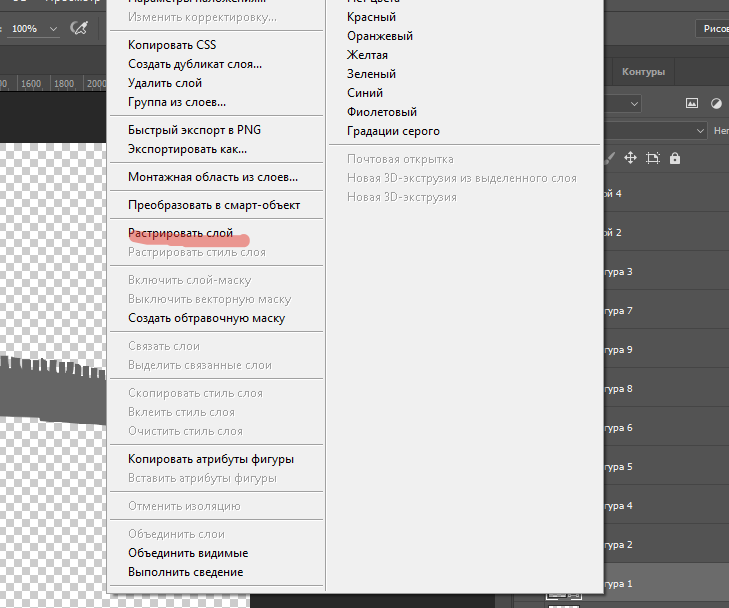
Можно выделить все слои и растрировать разом.

Получилось слишком много слоёв. Объединю некоторые из них. Те, которые можно считать за один объект, например. Для этого делаю нужные слои видимыми, правая кнопка мыши и объединить видимые.

Не забываем про разные по тону планы. Ближе темнее (но не чёрное), дальше-светлее. Менять яркость можно в окне заливки. Если выбрать правый верхний цветной прямоугольник, откроется палитра.
Главное- помнить, что мы работаем в градациях серого без каких-либо оттенков.

Кроме цвета мы можем поменять размер, придать перспективу и деформировать каждую фигуру. Для этого выделяем её и нажимаем Ctrl+T. А дальше либо двигаем предмет и меняем его размер, либо нажимаем правой кнопкой мыши и в меню выбираем вариант более сложного изменения формы. Во всех случаях мы будем двигать точки.

Все точки привязки можно перемещать.

Так как работа с шейпами в ч/б это только первый этап, создадим группу слоёв. Для этого выделим все слои работы (выделив верхний, зажав Shift и выделив последний; либо выделяя слои последовательно с зажатой Ctrl).


И нажимаем на иконку с папкой "сгруппировать".
Итак, все слои находятся в одном месте и компактно сгруппированы. Создам общий слой со всеми шейпами для последующего удобства. Мне предстоит выделять разные элементы- на одном слое это будет быстрее.
Для этого выделяем верхний слой в группе и нажимаем Shift+Ctlr+Alt+E. (все слои должны быть видимы)

Уже только этот способ позволяет определиться с лучшей композицией и раскачать фантазию. У меня получилось три интересных варианта, для которых я просто поотключала некоторые слои и посмотрела, что получится.
Так, у нас готово несколько вариантов композиции и первый этап создания окружения завершён.










Комментарии